Apple Messages heeft twee groepschats: iMessage-groepen voor Apple-gebruikers en SMS/MMS-groepen voor alle gebruikers. U kunt ze onderscheiden door de kleur van de berichten – blauwe spraakwolken voor iMessage-groepen en groene tekstwolken voor SMS/MMS-groepen.
U kunt een SMS/MMS-groep niet verlaten omdat deze de berichtendienst van uw provider gebruikt. U kunt een iMessage-groep alleen verlaten als iedereen een Apple-apparaat gebruikt waarop iMessage is ingeschakeld. U kunt de groep niet verlaten als een of meer gebruikers geen Apple apparaat gebruiken.
Wat moet je doen om een groepschat op je iPhone te verlaten?
Om een groepschat op je iPhone te verlaten, volg je deze stappen:
- Eerst moet je de app Berichten openen.
- Klik daarna op de groepstekst die u wilt afsluiten.
- Vervolgens moet u op de bovenste kop van het gesprek drukken, waar de Berichtenprofielen staan.
- Selecteer vervolgens Verlaat dit gesprek.
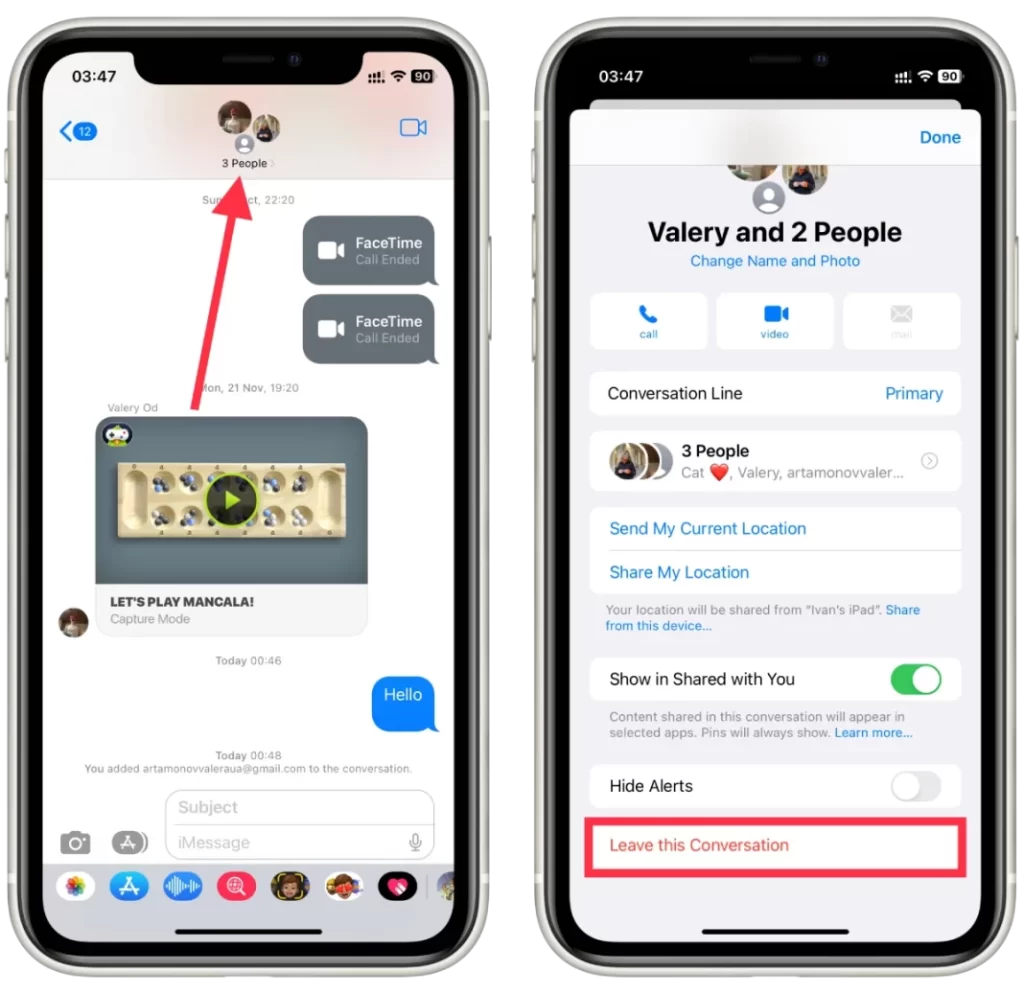
- Ter bevestiging kiest u voor Verlaat dit gesprek opnieuw.
- Tik op Klaar.
Zodra u het gesprek verlaat, ontvangt u geen berichten of meldingen meer van de groepschat.
Waarom is het niet mogelijk om een groepschat op de iPhone te verlaten?
Er zijn een paar redenen waarom je een groepschat in Apple Messages niet kunt verlaten:
Je bent in een groepschat met slechts twee andere mensen
Als u in een groepschat zit met slechts twee andere mensen, kunt u de chat niet verlaten. Dit komt omdat het in wezen een gewoon gesprek is tussen u en de andere twee personen in plaats van een groepschat.
U chat met contacten die geen iMessage gebruiken
Als chatleden geen iMessage gebruiken, kunt u een groepschat op uw iPhone niet verlaten. U kunt dit niet doen als een groepschat Bericht gebruikt tegen de tarieven van de mobiele provider.
U bent niet de maker van de groepschat
Als u de groepschat niet hebt aangemaakt, kunt u de chat misschien niet verlaten. In dat geval kunt u de persoon die de chat heeft aangemaakt vragen u uit de groep te verwijderen.
U gebruikt een oudere versie van iOS
Als u een oudere versie van iOS gebruikt, is het mogelijk dat u een groepschat niet kunt verlaten. U moet uw iOS bijwerken naar de nieuwste versie om de chat te kunnen verlaten.
Zorg er ook voor dat de functie “Niet storen” niet is geactiveerd. Om de chat te verlaten, moet u Niet storen uitschakelen. Anders wordt de knop “Dit gesprek verlaten” grijs.
Als geen van deze redenen op u van toepassing is en u de groepschat niet kunt verlaten, kunt u proberen uw iPhone opnieuw op te starten of contact opnemen met Apple Support voor hulp.
Hoe iemand uit een groepsbericht verwijderen?
Volg deze stappen om iemand uit een groepsbericht op de iPhone te verwijderen:
- Open de Berichten-app op je iPhone en zoek het groepsgesprek waaruit je iemand wilt verwijderen.
- Tik op een groepschat om deze te openen.
- Tik op de groepsnaam bovenaan het gesprek.
- Scroll naar beneden naar de sectie “Deelnemers” en zoek de persoon die u wilt verwijderen.
- Veeg naar links op hun naam om de knop “Verwijderen” te zien.
- Druk op “Verwijderen” en vervolgens op “Gereed” om de wijzigingen op te slaan.
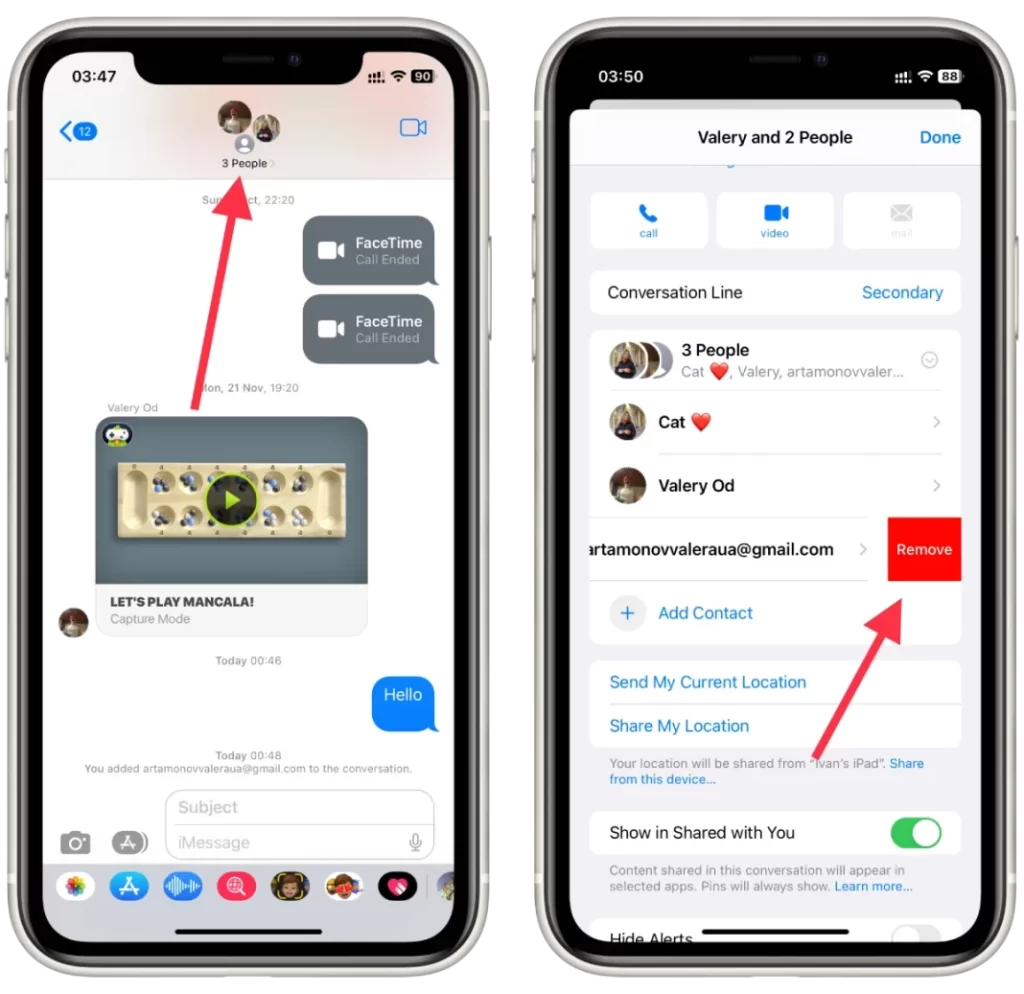
Als u iemand uit een groepsbericht verwijdert, wordt het gesprek niet van zijn apparaat verwijderd, maar kan hij geen verdere berichten in dat gesprek meer ontvangen.
Hoe SMS groepschats op iPhone dempen?
Volg deze stappen om SMS-groepschats op iPhone te dempen:
- Open de Berichten-app op je iPhone en zoek het groepsgesprek dat je wilt dempen.
- Tik op de groeps-chat om deze te openen.
- Tik op de groepsnaam bovenaan het gesprek.
- Scroll naar beneden naar de schakelaar “Waarschuwingen verbergen” en zet hem aan (de schakelaar wordt groen).
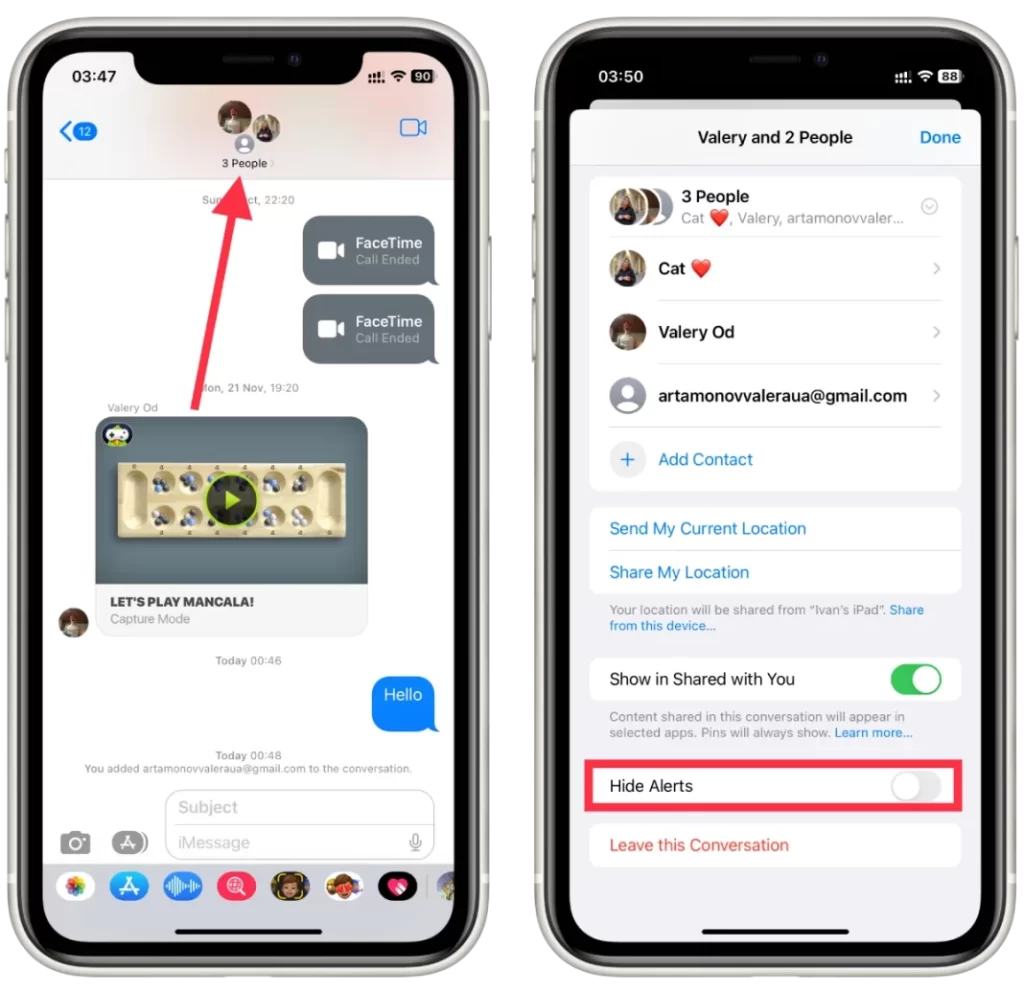
- Druk op “Gereed” om de wijzigingen op te slaan.
Zodra u het groepsgesprek dempt, ontvangt u geen meldingen of geluiden meer van het gesprek. Als u echter de Berichten-app opent, ziet u nog steeds eventuele nieuwe berichten in het gesprek. Om het groepsgesprek weer in te schakelen, volgt u dezelfde stappen en schakelt u de schakelaar “Meldingen verbergen” uit.
Hoe iemand toevoegen aan een groeps-sms?
Volg deze stappen om iemand toe te voegen aan een groepsbericht op de iPhone:
- Open de Berichten-app op je iPhone en zoek het groepsgesprek waaraan je iemand wilt toevoegen.
- Tik op de groeps-chat om deze te openen.
- Tik op de groepsnaam bovenaan het gesprek.
- Scroll naar beneden naar het gedeelte “Deelnemers”.
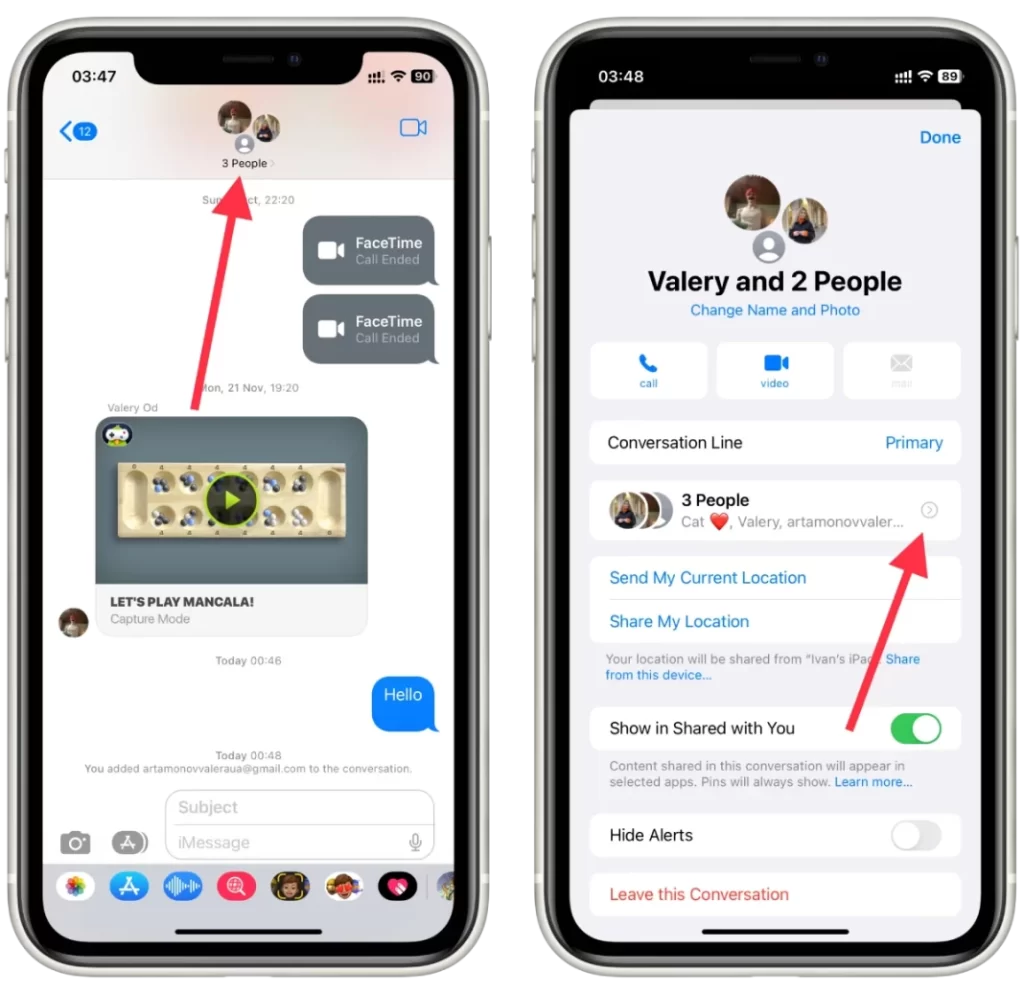
- Tik op “Contact toevoegen”.
- Zoek het contact dat u wilt toevoegen door hun naam of telefoonnummer in de zoekbalk te typen.
- Tik op de naam van de contactpersoon wanneer deze in de zoekresultaten verschijnt.
- Tik op “Gereed” om het contact toe te voegen aan het groepsgesprek.
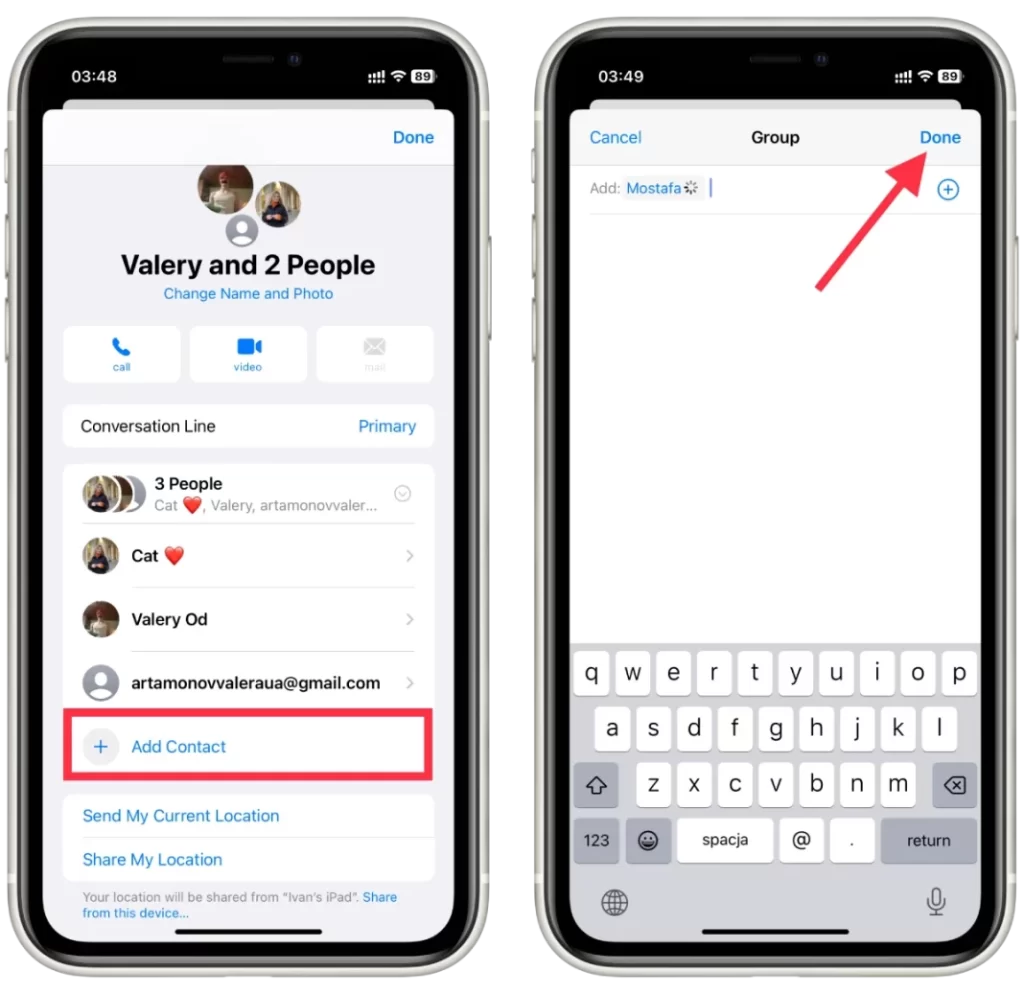
Zodra u de contactpersoon toevoegt aan het groepsgesprek, kan deze alle eerdere berichten in het gesprek zien en deelnemen aan toekomstige berichten. Merk op dat de contactpersoon een iPhone moet hebben en iMessage moet gebruiken om aan een iMessage groepsgesprek te worden toegevoegd.










